Welche Ursachen hat der Fehler DRIVER VERIFIER DMA VIOLATION-
Aktualisiert Januar 2024: Erhalten Sie keine Fehlermeldungen mehr und verlangsamen Sie Ihr System mit unserem Optimierungstool. Holen Sie es sich jetzt unter - > diesem Link
- Downloaden und installieren Sie das Reparaturtool hier.
- Lassen Sie Ihren Computer scannen.
- Das Tool wird dann deinen Computer reparieren.
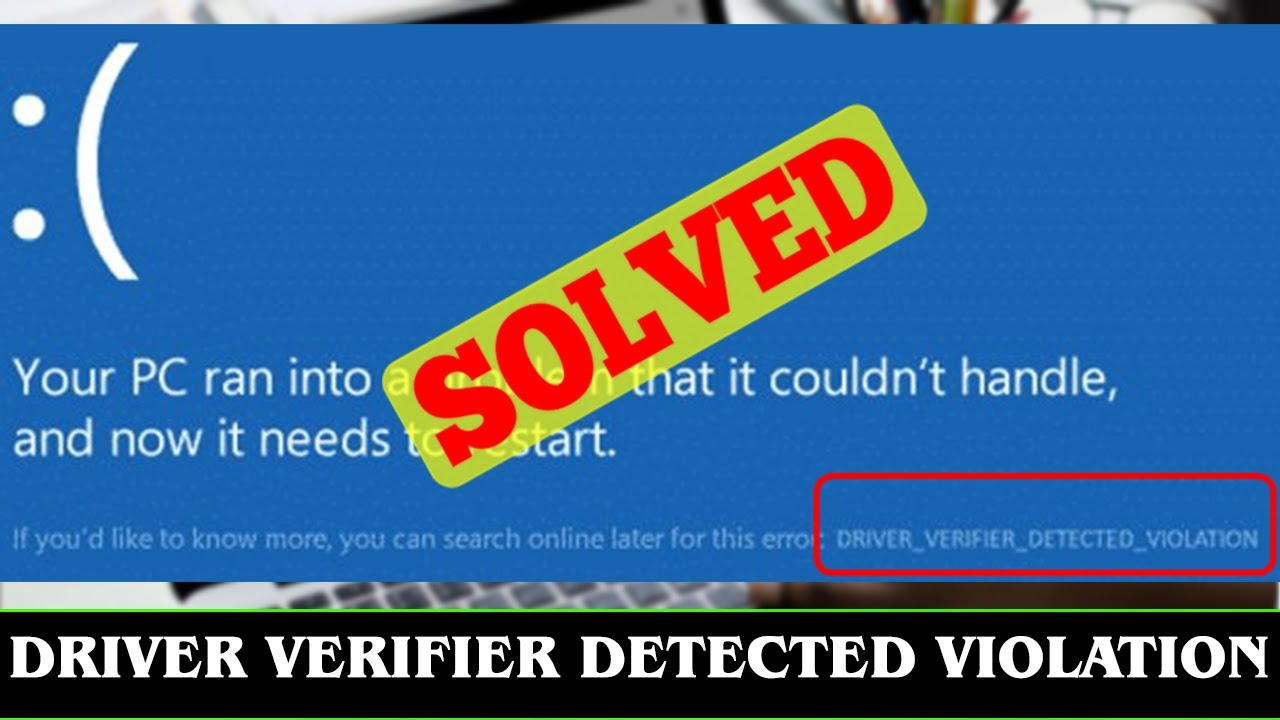
Der Fehler DRIVER VERIFIER DMA VIOLATION ist eine Art von BSOD (Blue Screen of Death), der in Windows 10 auftreten kann.Dieser Fehler wird in der Regel durch fehlerhafte oder falsche Treiber verursacht.Wenn dies geschieht, zeigt Windows einen blauen Bildschirm mit der folgenden Fehlermeldung an: "DRIVER_VERIFIER_DMA_VIOLATION": Wie behebt man DRIVER VERIFIER DMA VIOLATION-Fehler in Windows 10?Es gibt mehrere Möglichkeiten, dieses Problem zu beheben:Methode 1: Aktualisieren Sie Ihre TreiberWenn der Fehler DRIVER VERIFIER DMA VIOLATION durch veraltete oder beschädigte Treiber verursacht wird, können Sie versuchen, diese zu aktualisieren.Öffnen Sie dazu den Geräte-Manager (drücken Sie dazu die Windows-Taste + R und geben Sie "devmgmt.msc" ein). Sobald der Gerätemanager geöffnet ist, suchen Sie die Kategorie, unter die Ihr Gerät fällt, und erweitern Sie sie.Klicken Sie mit der rechten Maustaste auf Ihr Gerät und wählen Sie "Treibersoftware aktualisieren".Methode 2: Verwenden Sie die SystemwiederherstellungWenn Sie die Fehlermeldung DRIVER VERIFIER DMA VIOLATION schon seit einiger Zeit erhalten und Ihre Treiber erst kürzlich aktualisiert haben, ist es möglich, dass die neuen Treiber das Problem verursachen.In diesem Fall können Sie versuchen, Ihr System mithilfe der Systemwiederherstellung auf einen Zeitpunkt zurückzusetzen, an dem alles korrekt funktionierte.Öffnen Sie dazu das Startmenü und suchen Sie nach "Systemwiederherstellung".Wählen Sie in der Ergebnisliste "Wiederherstellungspunkt erstellen" und folgen Sie den Anweisungen.Wenn Sie einen Wiederherstellungspunkt erstellt haben, wählen Sie ihn aus und klicken Sie auf "Weiter" > "Fertig stellen".Ihr System wird nun an dem ausgewählten Wiederherstellungspunkt wiederhergestellt.Methode 3: SFC-Scanner ausführenSFC (System File Checker) ist ein in Windows integriertes Dienstprogramm, mit dem Sie beschädigte Systemdateien suchen und ersetzen können.Öffnen Sie dazu eine erweiterte Eingabeaufforderung (drücken Sie dazu die Windows-Taste + X und wählen Sie "Eingabeaufforderung (Admin)" aus dem Menü). Geben Sie dann sfc /scannow in das Eingabeaufforderungsfenster ein und drücken Sie die Eingabetaste.
Was ist die Ursache für einen DRIVER VERIFIER DMA VIOLATION-Fehler?
Ein DRIVER VERIFIER DMA VIOLATION-Fehler wird normalerweise durch fehlerhafte oder falsche Treiber verursacht.Wenn dies geschieht, zeigt Windows einen blauen Bildschirm mit der folgenden Fehlermeldung an: "DRIVER_VERIFIER_DMA_VIOLATION.
Wichtige Hinweise:
Mit diesem Tool können Sie PC-Problemen vorbeugen und sich beispielsweise vor Dateiverlust und Malware schützen. Außerdem ist es eine großartige Möglichkeit, Ihren Computer für maximale Leistung zu optimieren. Das Programm behebt häufige Fehler, die auf Windows-Systemen auftreten können, mit Leichtigkeit - Sie brauchen keine stundenlange Fehlersuche, wenn Sie die perfekte Lösung zur Hand haben:
- Schritt 1: Laden Sie das PC Repair & Optimizer Tool herunter (Windows 11, 10, 8, 7, XP, Vista - Microsoft Gold-zertifiziert).
- Schritt 2: Klicken Sie auf "Scan starten", um Probleme in der Windows-Registrierung zu finden, die zu PC-Problemen führen könnten.
- Schritt 3: Klicken Sie auf "Alles reparieren", um alle Probleme zu beheben.
Wie behebt man einen DRIVER VERIFIER DMA VIOLATION-Fehler?
Wenn der Fehler DRIVER VERIFIER DMA VIOLATION bei Ihnen auftritt, gibt es mehrere Möglichkeiten, wie Sie versuchen können, das Problem zu beheben.Aktualisieren Sie zunächst Ihre Treiber, wenn sie veraltet oder beschädigt sind.Wenn das nicht funktioniert, versuchen Sie die Systemwiederherstellung, um Ihr System auf einen Zeitpunkt zurückzusetzen, an dem alles korrekt funktionierte.Wenn das nicht funktioniert, können Sie den SFC-Scanner ausführen, um beschädigte Systemdateien zu suchen und zu ersetzen.
Was sind einige häufige Symptome eines DRIVER VERIFIER DMA VIOLATION Fehlers?
Einige häufige Symptome eines DRIVER VERIFIER DMA VIOLATION-Fehlers sind: ein blauer Bildschirm mit der Fehlermeldung DRIVER VERIFIER DMA VIOLATION, Probleme mit der Leistung Ihres Computers und Schwierigkeiten bei der Verbindung mit dem Internet.
Wie kann man verhindern, dass DRIVER VERIFIER DMA VIOLATION-Fehler auftreten?
Es gibt keine todsichere Methode, um das Auftreten von DRIVER VERIFIER DMA VIOLATION-Fehlern zu verhindern, aber die Befolgung einiger einfacher Richtlinien kann helfen: Aktualisieren Sie Ihre Treiber immer, sobald sie verfügbar sind.
Halten Sie Ihr System auf dem neuesten Stand und installieren Sie die neuesten Sicherheits-Patches.
Stellen Sie sicher, dass alle Ihre Geräte ordnungsgemäß konfiguriert und mit dem Internet verbunden sind.
Was sollte ich tun, wenn ich einen DRIVER VERIFIER DMA VIOLATION-Fehler erhalte?
Wenn bei Ihnen der Fehler DRIVER VERIFIER DMA VIOLATION auftritt, sollten Sie zunächst versuchen, Ihre Treiber zu aktualisieren.Wenn das nicht funktioniert, versuchen Sie die Systemwiederherstellung oder den SFC-Scanner, um das Problem zu beheben.
Gibt es noch etwas, das ich über DRIVER VERIFIER DMA VIOLATION-Fehler wissen sollte?
Wenn Sie die Fehlermeldung DRIVER VERIFIER DMA VIOLATION erhalten und Ihre Treiber auf dem neuesten Stand sind, können Sie nicht viel mehr tun.Wenn Sie jedoch nach der Aktualisierung Ihrer Treiber immer noch Probleme haben, versuchen Sie eine der anderen oben aufgeführten Methoden.
Wo kann ich weitere Informationen zur Behebung von DRIVER VERIFIER DMA VIOLATION-Fehlern finden?
Wenn Sie immer noch Probleme mit dem DRIVER VERIFIER DMA VIOLATION-Fehler haben, können Sie versuchen, im Internet nach weiteren Informationen zu suchen.Es gibt mehrere Foren und Websites, die sich mit diesem Thema befassen, und manchmal posten Benutzer hilfreiche Tipps, die bei ihnen funktioniert haben.

